
Печать первой и последней страниц на бумаге другого типа
(Windows)
1.
Из окна программы выберите параметр
Печать.
2.
Выберите устройство, а затем нажмите
кнопку Свойства или Настройки.
3.
Перейдите на вкладку Бумага/качество.
98
Глава 5 Печать
RUWW
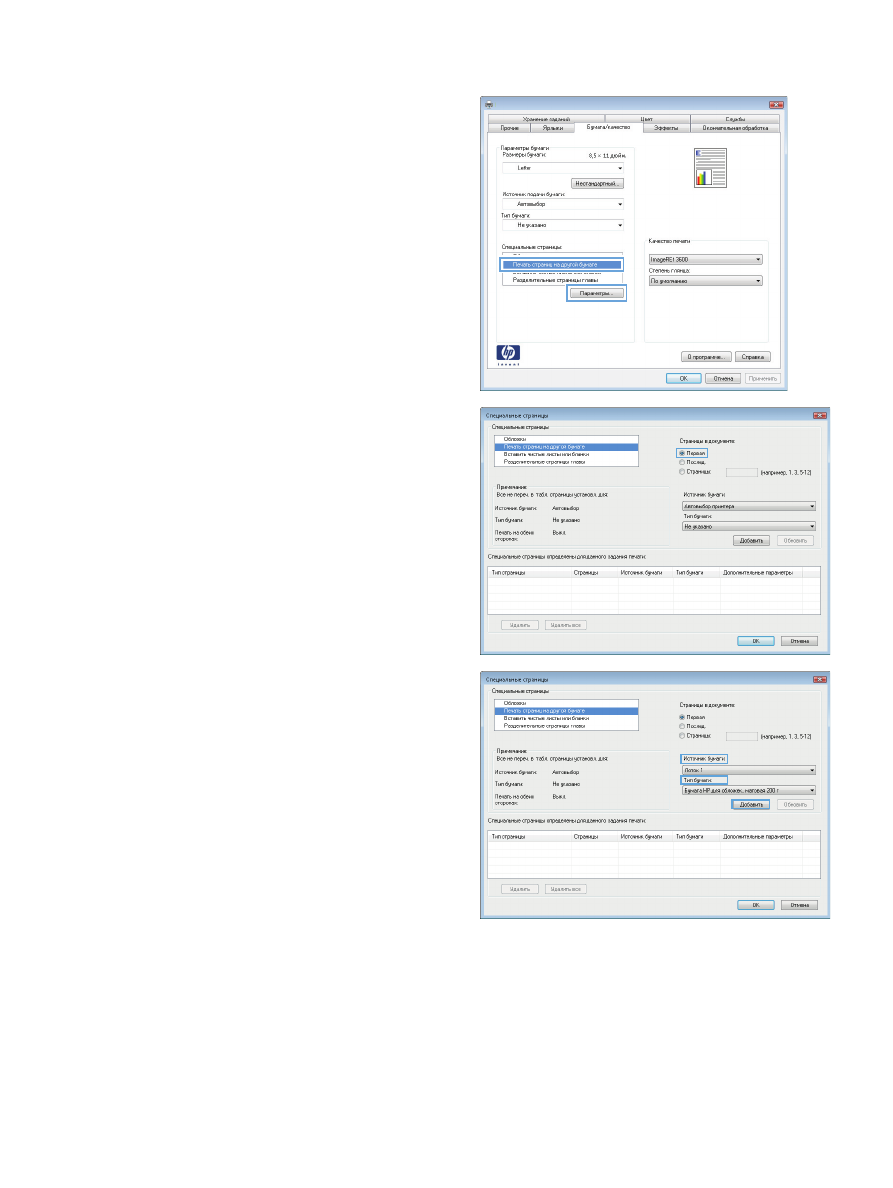
4.
В области Специальные страницы
выберите параметр Печать страниц на
другой бумаге, затем нажмите кнопку
Парам..
5.
В области Страницы в документе
выберите параметр Первая или
Последний.
6.
Выберите нужные параметры в
раскрывающихся списках Источник
подачи бумаги и Тип бумаги. Нажмите
клавишу Добавить.
RUWW
Задания печати (Windows)
99
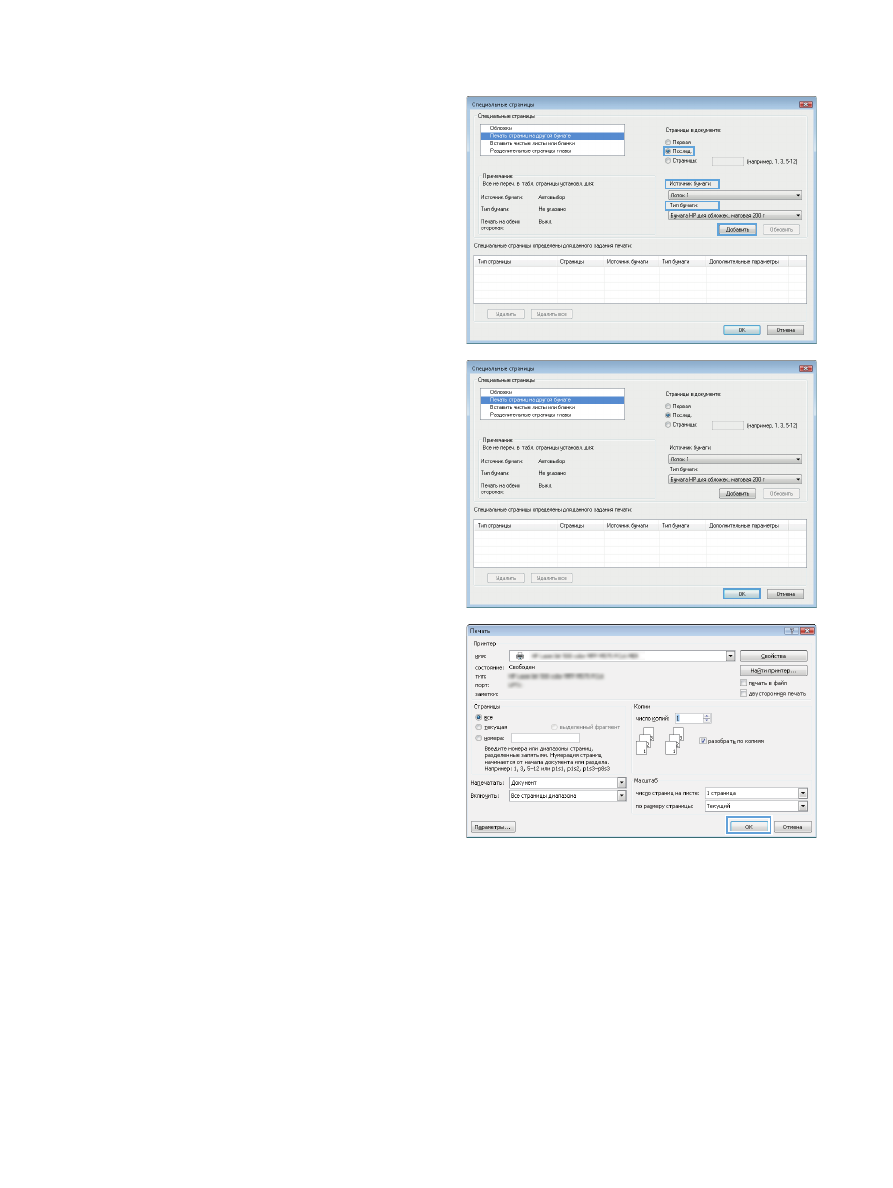
7.
При печати, как первой, так и второй
страницы на бумаге другого типа,
повторите шаги 5 и 6, выбирая параметры
для другой страницы.
8.
Нажмите клавишу ОК.
9.
Нажмите кнопку ОК, чтобы закрыть
диалоговое окно Свойства документа. В
диалоговом окне Печать нажмите кнопку
ОК, чтобы распечатать задание.
100
Глава 5 Печать
RUWW